當前位置:首頁 > 幫助中心 > 新電腦重裝系統對電腦有影響嗎 新筆記本裝系統教程【圖文】
新電腦重裝系統對電腦有影響嗎 新筆記本裝系統教程【圖文】
新電腦重裝系統對電腦有影響嗎?其實,也不會有什么大影響,就是在實際操作之前,不要忘記先備份好數據,避免重裝系統之后找不回來。當然,作為新電腦可能暫時也沒有什么數據,如果是的話,那你就可以直接按照自己的需求來重裝系統了。下面就來學習新筆記本裝系統教程圖文吧。
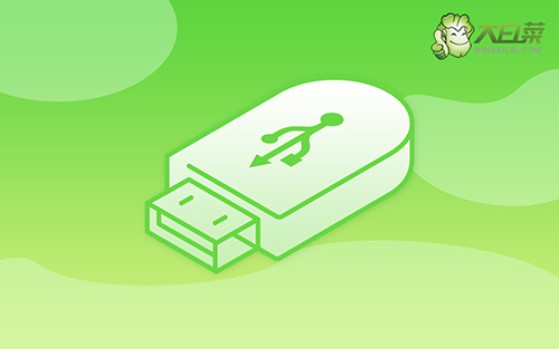
一、系統u盤重裝所需工具
系統版本: Windows 10專業版
安裝工具:大白菜u盤啟動盤制作工具(點擊紅字下載)
二、系統u盤重裝前期準備
1、在進行系統重新安裝之前,建議大家都要先檢查好電腦整體狀態,比如說硬盤有沒有壞道,有的話就像修復。畢竟,重裝系統主要是針對硬盤進行操作,先檢查會更加安全。
2、制作u盤啟動盤有很多要注意的事項,比如說要提前關閉安全殺毒軟件,因為制作過程涉及系統文件,很容易被誤殺,導致u盤啟動盤制作失敗,影響最終系統安裝。
3、Windows系統鏡像,要選用安全可靠的來使用,畢竟誰都不想重裝系統后,電腦還是有問題。你可以在“msdn我告訴你”網站進行下載,如圖所示,點擊展開后就可以操作了。
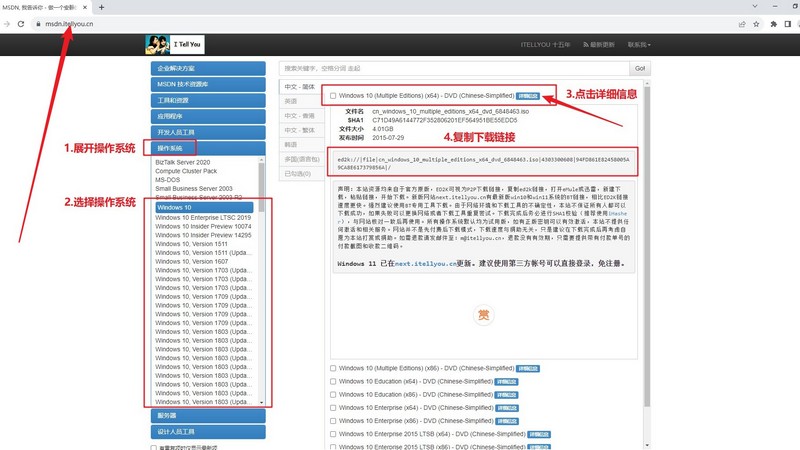
三、系統u盤重裝操作步驟
第一步:u盤winpe制作
1、關閉安全殺毒軟件,進入大白菜官網,下載大白菜U盤啟動盤制作工具。
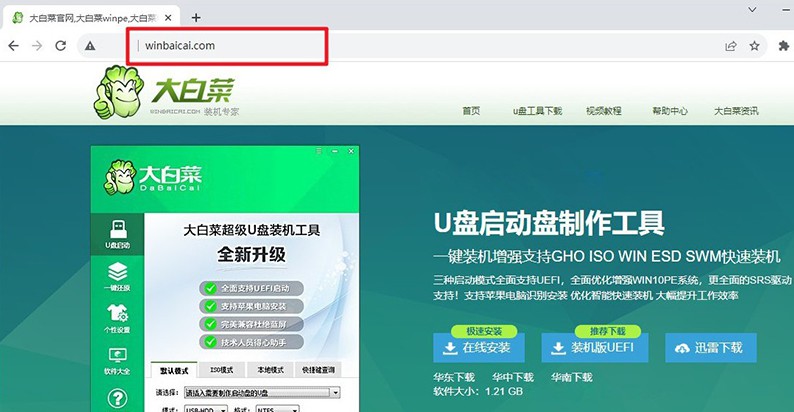
2、解壓并打開大白菜U盤啟動盤制作工具,將u盤接入電腦,如圖設置并制作即可。
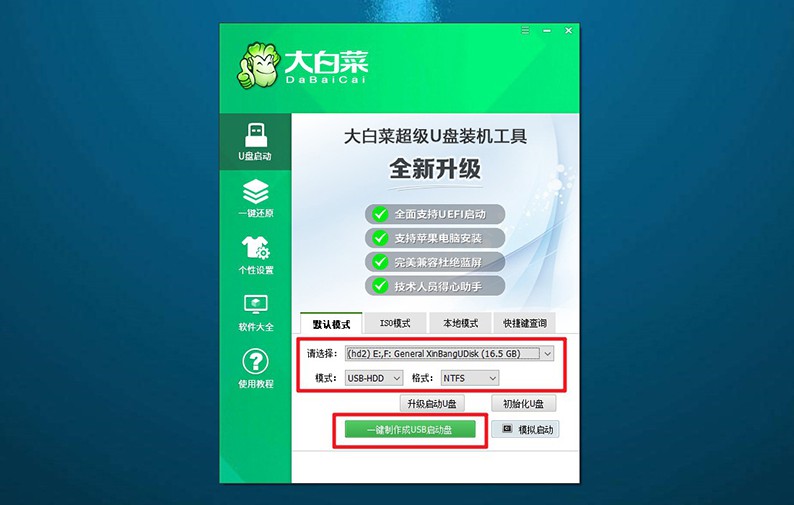
3、u盤啟動盤制作完畢后,在可靠的渠道下載Windows系統并保存在u盤里面。
第二步:u盤winpe啟動
1、下圖為常見電腦品牌對應的u盤啟動快捷鍵,或者可以點擊鏈接跳轉查詢。
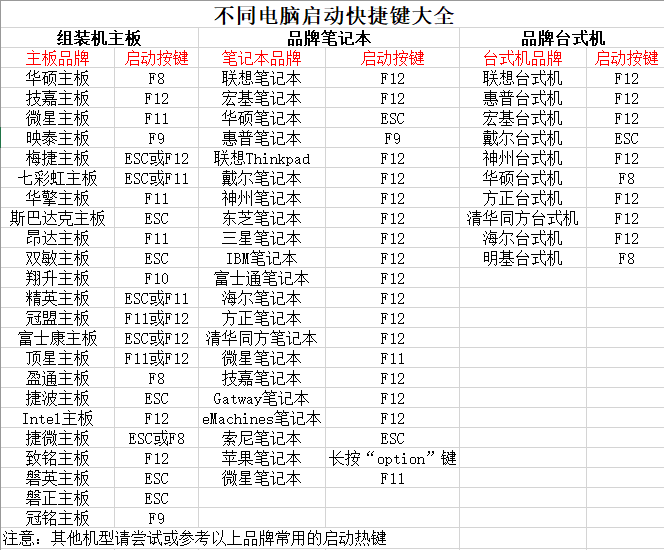
2、大白菜u盤接入電腦之后,重啟電腦,按下u盤啟動快捷鍵即可設置電腦從u盤啟動。
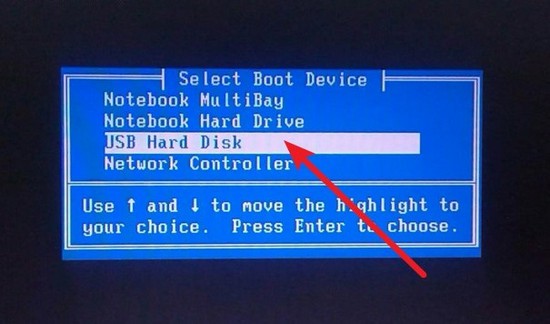
3、大白菜主菜單選項中,通過上下鍵選中【1】,再按下回車即可進入u盤winpe系統桌面。
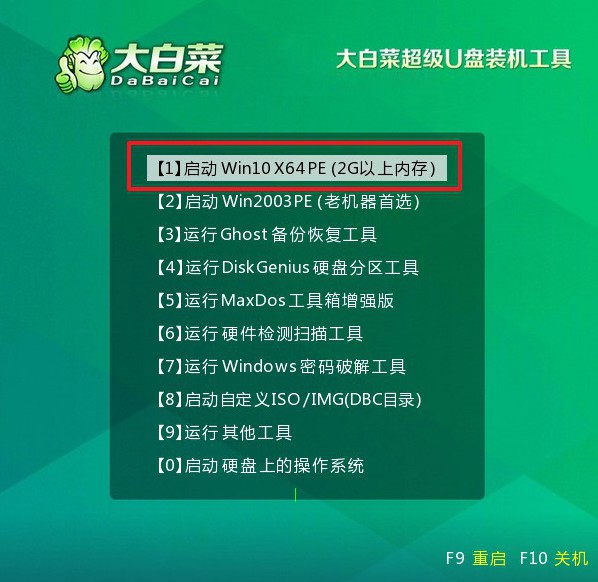
第三步:u盤winpe裝系統
1、在u盤winpe桌面中,打開大白菜裝機軟件,將系統安裝在c盤,點擊“執行”。
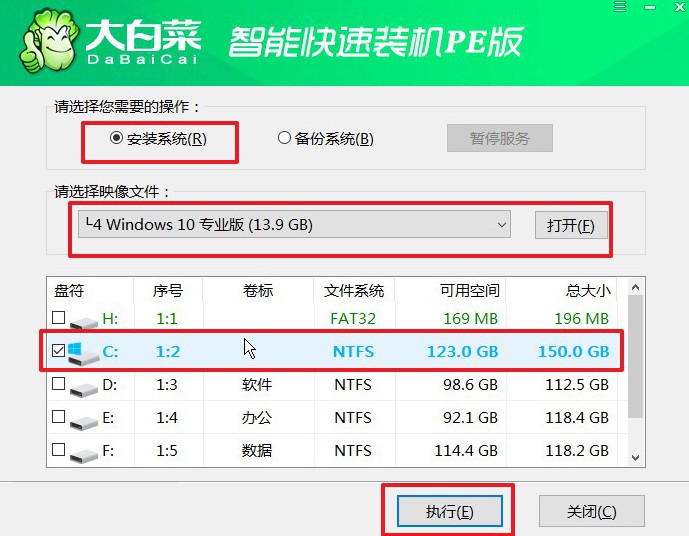
2、大白菜裝機軟件彈出還原小窗口后,默認勾選,點擊“是”即可。
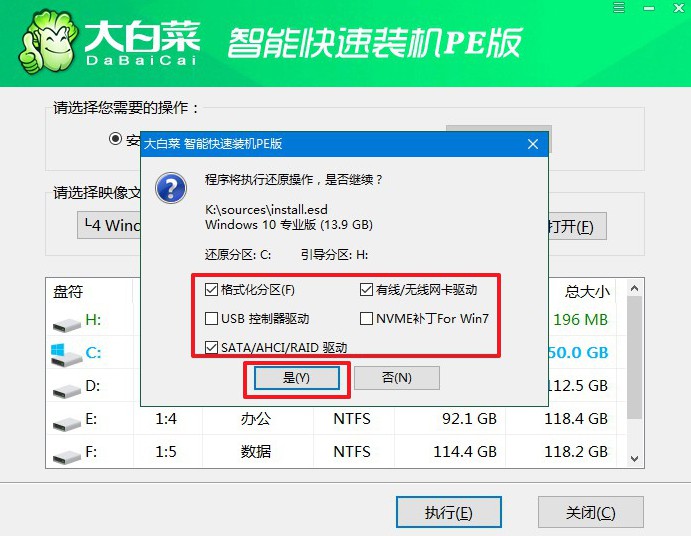
3、在系統部署界面匯總,勾選“完成后重啟”,方便后續重裝系統的自動重啟。
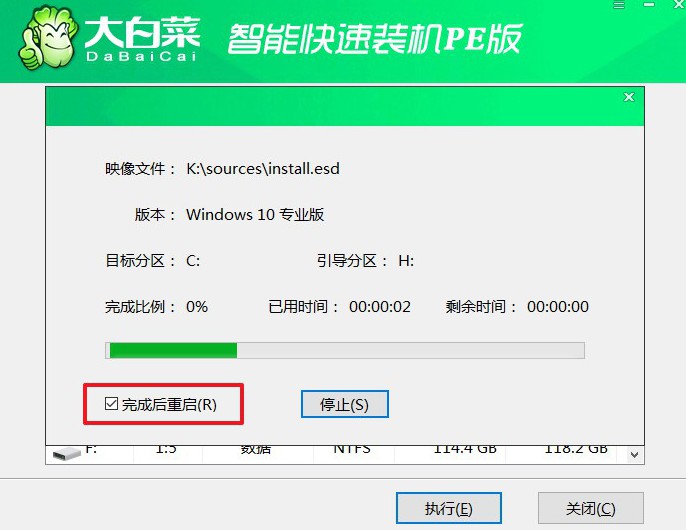
4、溫馨提示,電腦會多次重啟,但這是正常現象,記得第一次重啟就要拔掉u盤啟動盤。

四、系統u盤重裝常見故障
如何解決u盤重裝系統藍屏?
檢查U盤的完整性:確保U盤中的安裝文件沒有損壞。重新下載操作系統的鏡像文件,并使用專業的工具重新制作引導U盤。
使用合適的引導工具:使用專業的制作引導U盤的工具,如Rufus、UNetbootin等。確保選擇正確的操作系統版本,并按照正確的步驟制作引導U盤。
嘗試不同的U盤:如果可能,嘗試使用另一個U盤。有時候,U盤本身可能存在問題,更換為另一個U盤進行嘗試。
使用安全模式:在U盤引導時,嘗試選擇安全模式啟動。這有助于排除某些驅動程序或系統組件導致的問題。
檢查硬件問題:如果藍屏問題持續存在,可能與計算機的硬件有關。檢查內存、硬盤等硬件組件是否正常工作。你可以嘗試更換或重新插拔硬件組件,以排除硬件問題。
選擇修復選項:在U盤引導時,選擇修復選項,例如修復啟動、修復引導記錄等。這些選項可能有助于解決與引導和啟動有關的問題。
查看藍屏錯誤信息:如果藍屏出現時有錯誤代碼或錯誤信息,記錄下這些信息。這有助于更精準地定位問題的根本原因。
通過這篇文章,你應該學會了新筆記本裝系統教程圖文吧。其實,現在重裝系統不再困難,尤其是有了u盤啟動盤這個工具,它簡化了大部分操作,使得電腦小白也可以輕松學會重裝系統。最后,祝大家重裝系統順利,享受流暢操作。

